Ready 品牌型号:联想GeekPro 2020,Apple iMac 系统:win10 1909 64位企业版,macOS Big Sur11.0.1 软件版本:QQ9.4.9 电脑qq接收的文件在哪个文件夹 呢?下面与大家分享一下电脑qq接收的文件在哪。 联想电
品牌型号:联想GeekPro 2020,Apple iMac
系统:win10 1909 64位企业版,macOS Big Sur11.0.1
软件版本:QQ9.4.9
电脑qq接收的文件在哪个文件夹呢?下面与大家分享一下电脑qq接收的文件在哪。
联想电脑:
打开QQ,展开主菜单,点击设置
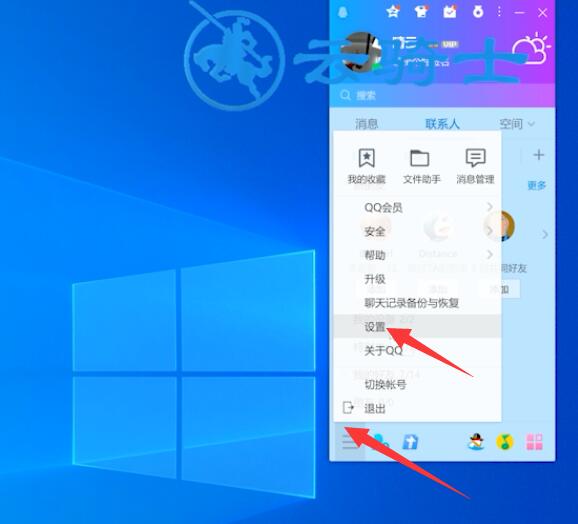
进入文件管理页面,即可看到接收文件的默认保存路径
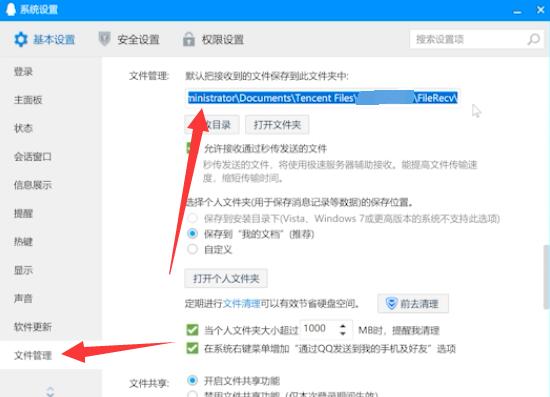
点击打开文件夹,就可以进入文件夹中

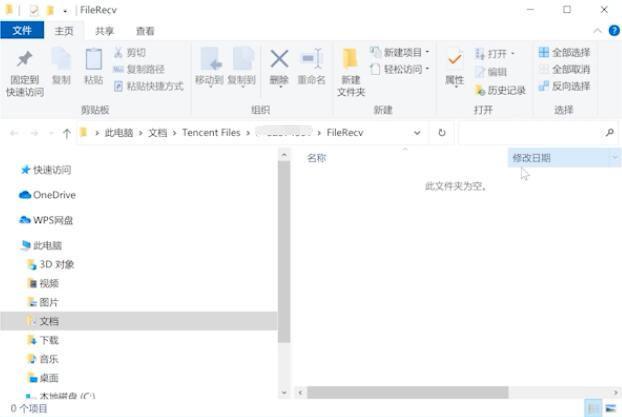
苹果电脑:
打开QQ,点击田字图标
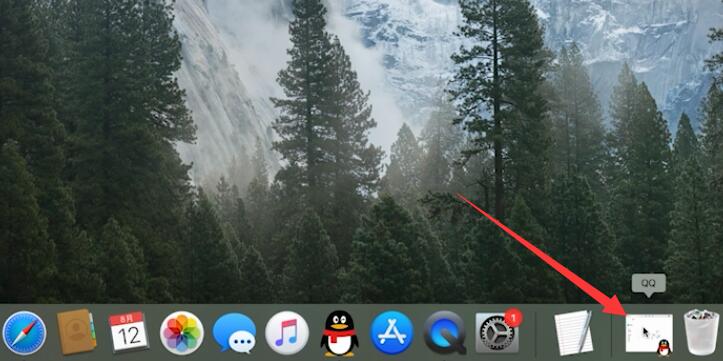
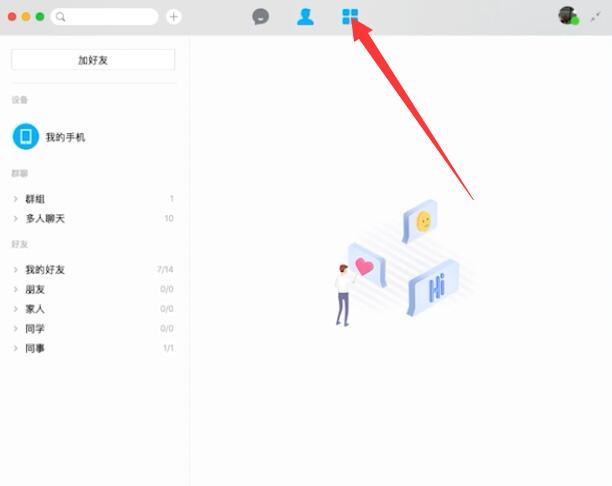
打开文件,找到文件,点击文件右侧的图标,即可打开接收的文件的文件夹
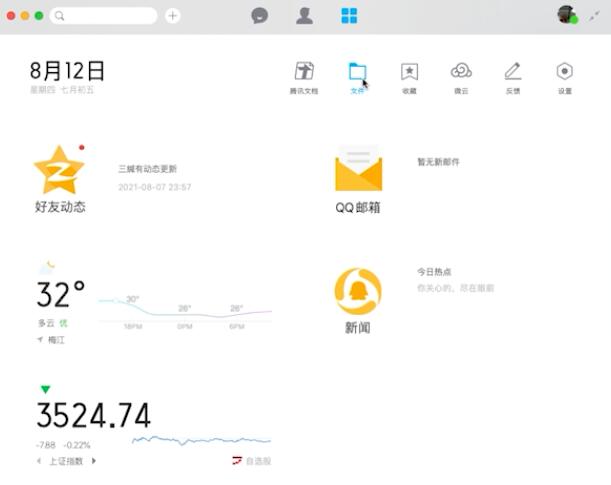
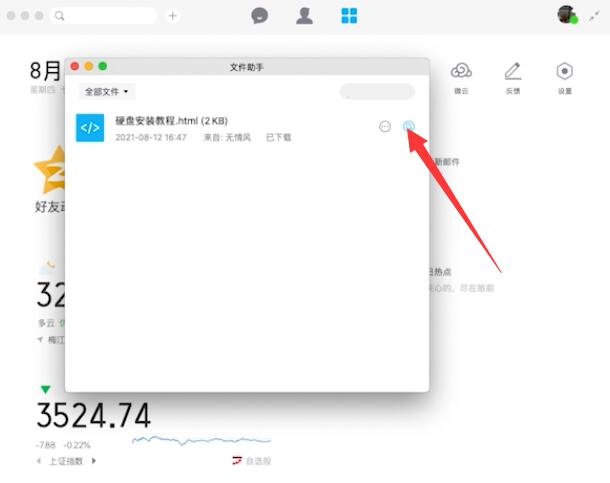
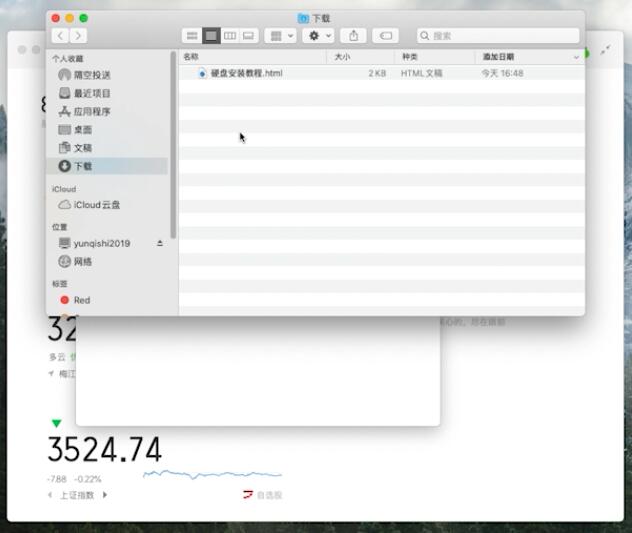
总结:
联想电脑:
打开QQ菜单设置
进入文件管理查看路径
打开文件夹进入
苹果电脑:
打开QQ田字图标
打开找到文件夹
【本文转自:鄂州网站推广 转载请保留连接】